大彩串口曲线控件 点击:633 | 回复:0
1. VisualTFT软件版本:V3.0.0.636 及以上;
版本查看:打开VisualTFT,点击帮助->关于VisualTFT可以查看当前软件版本号;
最新版本可登陆www.gz-dc.com进行下载,或搜索大彩科技官网进行下载
2. 串口屏硬件版本:V2.22.649.XXX及以上。
版本查看:(1) 查看屏幕背面版本号贴纸。
(2) VisualTFT与屏幕联机成功后,右下角显示的版本号。
功能概述
曲线控件本质就是:单片机发送一串采样数据过来,串口屏将其在指定位置进行显示。如有源源不断的数据更新,曲线就滚动进行显示。
属性窗口
熟悉属性窗口可以更好地对控件的属性进行设置,如图 4‑1所示,为曲线控件的属性窗口。
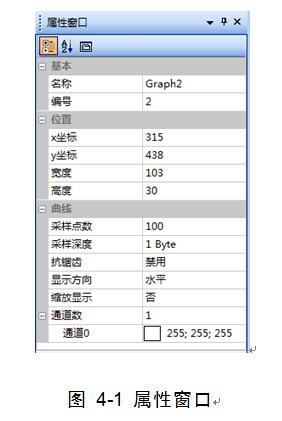
1、采样点数:如 图 4‑2所示,曲线在整个控件宽度范围,从左到右显示一轮的点数。

如图 4‑3所示,例如,把曲线宽度设置为512像素,采样点数设置为512个,1个像素点对应1个曲线采样数据。那么整个宽度的曲线显示完毕正好需要512个数据,当513个数据到来的时候,更新FIFO数据,曲线向右平移显示。如果曲线宽度为200像素,采样点数为201,整个控件宽度只能显示200个采样点,那么第201个曲线的数据点到来的时候屏幕上显示的曲线就会开始向右平移显示。
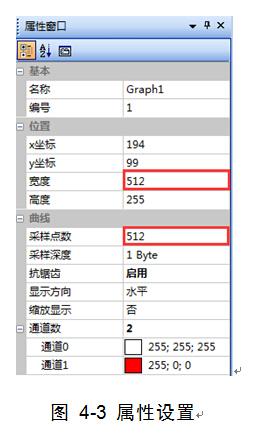
2、采样深度:一个采样数据的占的字节。“1Byte”、“2Byte”可选。默认为1Byte。
A:选择“1Byte”,十六进制FF,占用255个字节。
B:选择“2Byte”,十六进制FFFF,占用65535个字节。
3、抗锯齿:开启抗锯齿效果之后,曲线显示更加平滑。如 图 4‑4所示为关闭抗锯齿功能,如 图 4‑5所示为开启抗锯齿功能。

4、显示方向:曲线的显示方向。分为“水平”、“垂直”。如 图 4‑6所示为“水平”显示效果
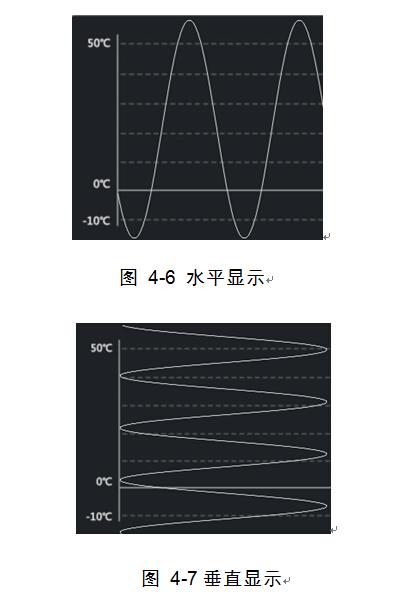
5、缩放显示:开启缩放,设置好缩放的起始值、终止值后,根据这两个设置的值,截取两值之间的的曲线进行上下拉伸。如所示为控件高度为255的,未开启缩放的正弦曲线。
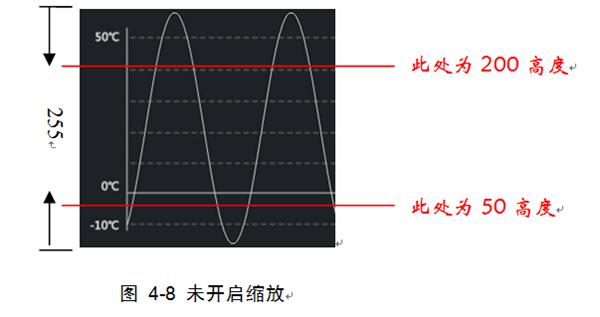
开启缩放后,假定我们设定起始值为50,终止值为200,那么在屏幕上的显示效果相当于截取 图 4‑8标示区间内的曲线进行拉伸到控件的高度,等于是把这段150高度的区间曲线上下拉伸到255的高度,拉伸后如 图 4‑9所示。

6、通道值:最多可以预设8个通道。可以设置每个通道的颜色,颜色的设置有助于区分不同的通道,有HSB模式和RGB模式可以进行设置颜色。
指令助手
要对控件进行深度使用,务必熟练掌控指令助手每个功能点的用法。如所示,为曲线控件指令助手的的界面。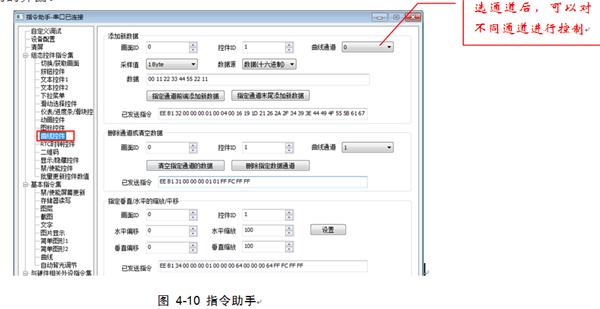
1. 添加新数据
添加新数据设置界面如 图 4‑11所示。

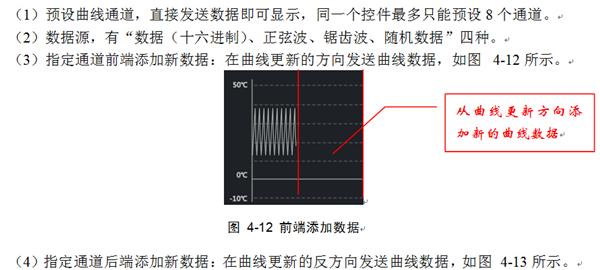
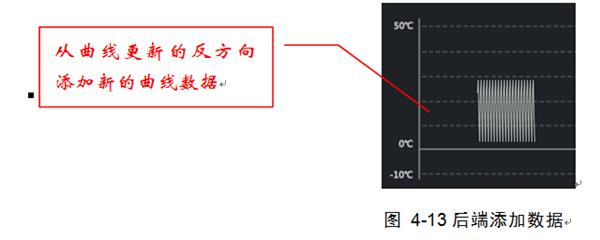
1. 删除通道或清空数据
删除通道或清空数据设置界面如图 4‑14所示。设置好画面ID控件ID和曲线通道后,可以清空指定通道的数据,指定通道的数据会全部删除,还能对通道进行发送新数据;删除指定数据通道,对数据通道进行删除,无法再发送数据给此通道进行显示曲线。

缩放和平移
缩放和平移指令助手设置界面如所示。
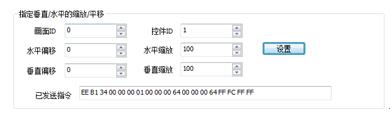
图 4‑15缩放和平移
(1)水平偏移,如 图 4‑16所示,左边为正常未偏移的一段曲线,右边水平偏移-50。
注:设置值为正值时,曲线向左平移;设置值为负值时,曲线向右平移。
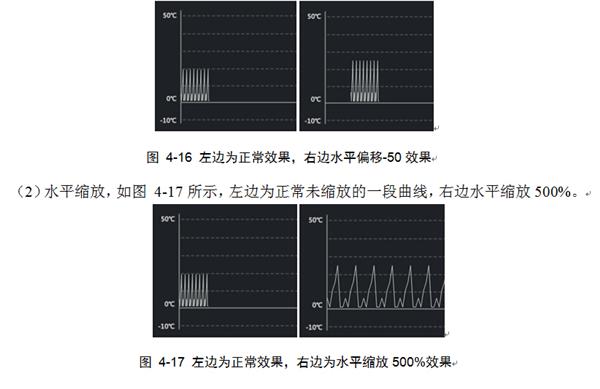
例程操作
1、新建一个画面,设置好画面的背景图片,并插入一个曲线控件,如图 4‑20所示。
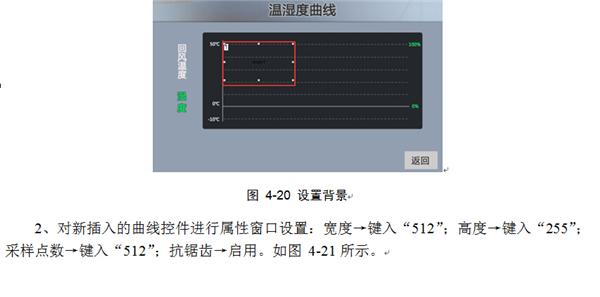
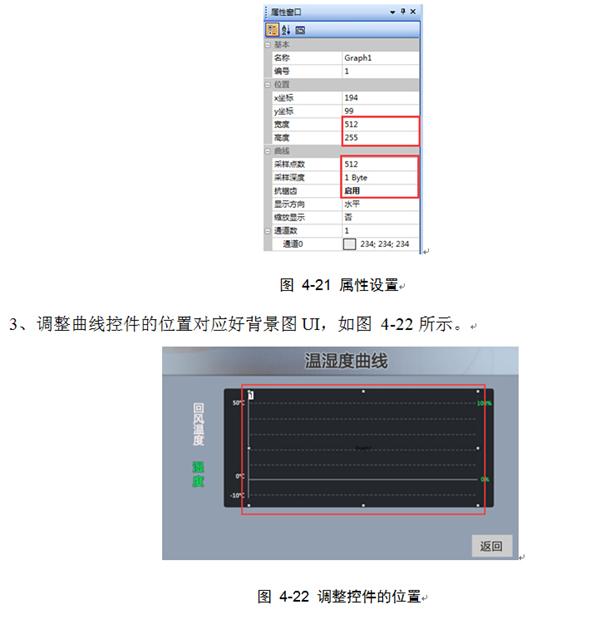
4、运行虚拟串口屏或者把工程下载到串口屏里,然后打开指令助手,设置好相关数据,虚拟串口屏会显示输入的曲线,如图 4‑23所示。
注:运行虚拟串口屏前提要软件与虚拟串口屏进行通信,具体通信方式参考我司官网《
VisualTFT与虚拟串口屏联机通信》。
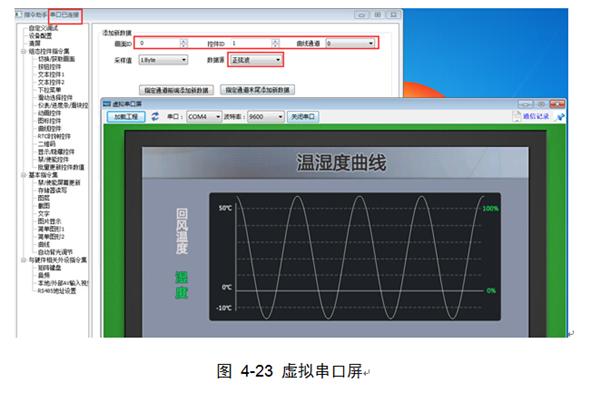
楼主最近还看过
- X86嵌入式系统特性与应用
 [2726]
[2726] - 求助:谁有platform builder ...
 [1073]
[1073] - 求助vxworks编译
 [1223]
[1223] - 89C51单片机与1片ADC0809组成...
 [1405]
[1405] - 请问接私活收费的问题,收多少...
 [1565]
[1565] - 选择PIC单片机的几大理由:
 [1169]
[1169] - 求助:有支持非标准波特率的串...
 [1592]
[1592] - 请问知道PC104专用电源JMM-5...
 [1145]
[1145] - Altera Cyclone V SoC开发板...
 [1149]
[1149] - 求知usb接口封装型号
 [1026]
[1026]

官方公众号

智造工程师
-

 客服
客服

-

 小程序
小程序

-

 公众号
公众号

















 工控网智造工程师好文精选
工控网智造工程师好文精选
